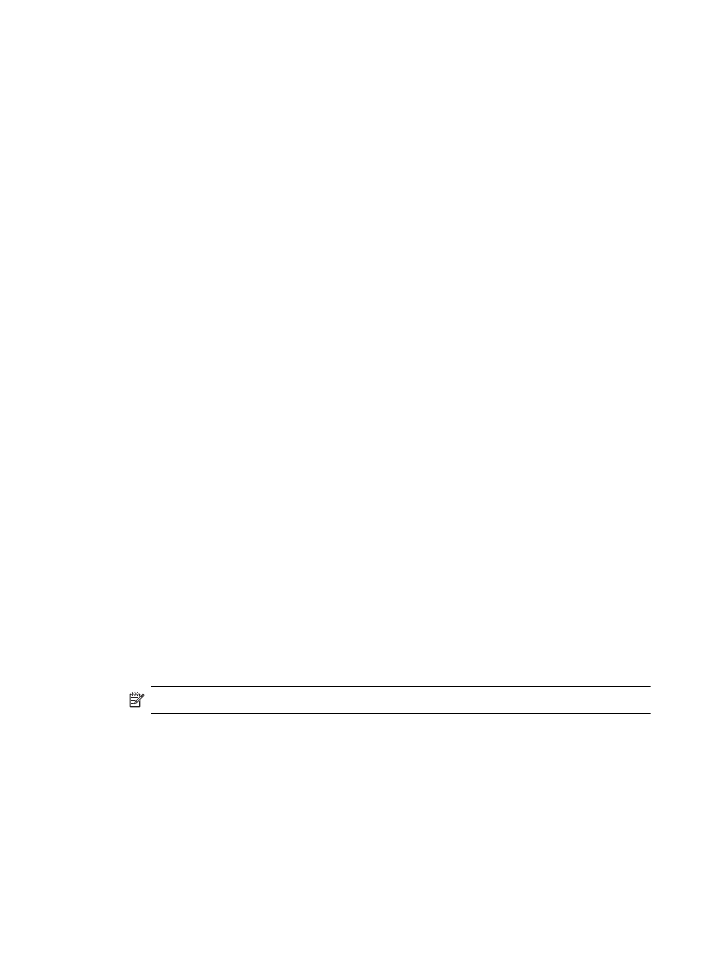
減少無線網路干擾的原則
下列技巧有助於降低無線網路干擾的可能性:
•
請將無線裝置遠離檔案櫃等大型金屬物件,及微波爐和無線電話等其他電磁裝置,
這類物件都會干擾無線信號。
•
請將無線裝置遠離大型石材結構及其他建物,這類建物會吸收無線電波減弱信號強
度。
•
將存取點或無線路由器置於網路上無線裝置視距範圍內的中央位置。
•
請將網路上的各無線裝置互相置於有效範圍內。
解除安裝並重新安裝
HP 軟體
如果安裝未完成,或者在
HP 軟體安裝畫面提示出現之前將 USB 纜線連接至電腦,您需
要解除安裝後重新安裝
HP 軟體。請勿只是從電腦中刪除印表機應用程式檔案。確定已
使用安裝
HP 軟體時所提供的解除安裝公用程式正確移除。
Windows 電腦解除安裝,方式 1
1.
中斷印表機與電腦的連線。重新安裝
HP 軟體之前,請勿連接印表機與電腦。
2.
在電腦桌面上按一下「開始」,選取「程式集」或「所有程式」,按一下
「HP」,
按一下印表機名稱,然後按一下「解除安裝」。
3.
按照畫面上的指示操作。
4.
如果詢問您是否要移除共用的檔案,請按一下「否」。
如果這些檔案被刪除,其他使用這些檔案的程式可能將無法正常執行。
5.
重新啟動電腦。
6.
若要重新安裝
HP 軟體,請將 HP 軟體 CD 插入電腦的光碟機,然後按照螢幕上的
指示進行。
7.
當軟體提示您將印表機連接到電腦時,請連接印表機與電腦。
8.
按
「電源」 按鈕開啟印表機。
連接並開啟印表機後,全部的「即插即用」事件可能要花幾分鐘的時間才能完成。
9.
按照畫面上的指示操作。
Windows 電腦移除安裝,方式 2
附註
Windows 的開始功能表未出現「移除安裝」選項時,請使用此方式。
1.
在電腦桌面上按一下「開始」,選取「設定」,按一下「控制台」,然後按一下「新
增
/移除程式」。
- 或 -
按一下「開始」,按一下
「控制台」,再按兩下「程式及功能」。
2.
選取印表機名稱,再按一下「變更
/移除」或「解除安裝/變更」。
按照畫面上的指示操作。
3.
中斷印表機與電腦的連線。